Kā uzņemt ekrānuzņēmumu Xbox One
Xbox One ir iebūvētas ekrānuzņēmumu un video uzņemšanas iespējas, kas ļauj fotografēt vai ierakstīt spēles kadrus, ko var kopīgot tiešsaistē.
Pēc uzņemšanas lietotāji var augšupielādēt attēlus un video uz OneDrive, kopīgojiet tos tieši ar Twittervai dublējiet tos datorā. Ekrānuzņēmumus un videoklipus var lejupielādēt arī, izmantojot Xbox lietotni, kas ļauj ērti arhivēt savus iecienītākos mirkļus un kopīgot tos citos sociālo mediju platformas.
Kā uzņemt ekrānuzņēmumu Xbox One

Veiciet šīs darbības, lai uzņemtu ekrānuzņēmumu Xbox One:
Šī funkcija darbojas tikai spēles laikā. Tas ir arī atspējots straumēšanai.
Nospiediet Xbox poga.
-
Kad parādās ekrāna pārklājums, nospiediet Y pogu.
Jūs redzēsit ziņojumu, kas informēs, ka ekrānuzņēmums ir saglabāts. Ekrāna pārklājums pazudīs, ļaujot atgriezties spēlē.
Ja vēlaties tvert pēdējās 30 sekundes no spēles kā video, nospiediet X pogu vietā.
Kā koplietot ekrānuzņēmumu Xbox One

Veiciet šīs darbības, lai kopīgotu ekrānuzņēmumus un videoklipus, ko esat uzņēmis ar Xbox One:
Nospiediet Xbox poga.
Dodieties uz Apraide un tveršana cilne.
Izvēlieties Nesenie uzņemtie attēli.
Atlasiet videoklipu vai attēlu, ko kopīgot.
Izvēlieties OneDrive lai augšupielādētu video vai attēlu OneDrive kontā, kas saistīts ar jūsu Gamertag.
Izvēlieties Twitter lai kopīgotu attēlu tieši pakalpojumā Twitter. Citas opcijas ļauj kopīgot attēlus un videoklipus savā aktivitāšu plūsmā, Xbox klubā vai ziņojumā kādam no draugiem.
Kā tvert 4K HDR ekrānuzņēmumus un video klipus Xbox One

Ja jūsu Xbox One spēj izvadīt 4K video, un jūsu televizors spēj attēlot 4K, tad varat uzņemt ekrānuzņēmumus un video 4K kvalitātē. Ja jūsu televizoram ir augsts dinamiskais diapazons Ja ir iespējots (HDR), jūsu uzņemtie attēli atspoguļos arī uzlabotu kontrastu.
Lai uzņemtu multividi 4K kvalitātē, ir jāmaina Xbox One uztveršanas iestatījumi:
Nospiediet Xbox poga.
Dodieties uz Sistēma > Iestatījumi.
Izvēlieties Preferences > Apraide un tveršana > Spēles klipa izšķirtspēja.
Izvēlieties kādu no 4K opcijām.
Tas ievērojami palielinās ekrānuzņēmumu un videoklipu faila lielumu. Ja vēlaties kopīgot savus 4K ekrānuzņēmumus sociālo mediju platformās, piemēram, Twitter, iespējams, tie būs jālejupielādē datorā un pēc tam mainīt attēlu izmērus.
Kā piekļūt Xbox One ekrānuzņēmumiem un videoklipiem no datora
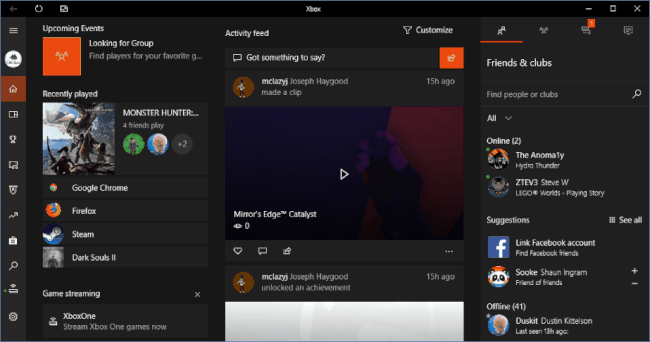
Lai gan ir viegli kopīgot ekrānuzņēmumus tieši no sava Xbox One, iespējams, vēlēsities arhivēt savus iecienītākos mirkļus datorā. Viens veids, kā to izdarīt, ir augšupielādēt saturu pakalpojumā OneDrive un pēc tam lejupielādēt to datorā. Varat arī izmantot Xbox lietotni.
Tālāk ir norādīts, kā lietotni Xbox izmantot, lai lejupielādētu Xbox One multividi Windows datorā.
Lejupielādējiet un instalējiet Xbox lietotni.
Palaidiet lietotni Xbox un atlasiet Spēļu DVR.
Izvēlieties Vietnē Xbox Live.
Atlasiet ekrānuzņēmumus vai videoklipus, kurus vēlaties saglabāt.
Izvēlieties Lejupielādēt.
Kad esat lejupielādējis Xbox One saturu datorā, varat tam piekļūt, izpildot šos norādījumus:
Palaidiet lietotni Xbox un atlasiet Spēļu DVR.
Izvēlieties Šajā datorā.
Atlasiet ekrānuzņēmumus vai videoklipus, kurus vēlaties skatīt.
Izvēlieties Atvērt mapi.
Tādējādi datorā tiks atvērta mape, kurā ir saglabāts multivides saturs. Tagad varat to kopīgot jebkurā sociālo mediju platformā, kas jums patīk. Varat arī sakārtot un arhivēt savas iecienītākās spēļu atmiņas.
